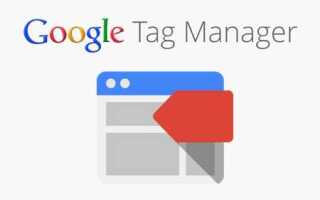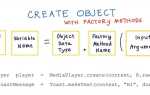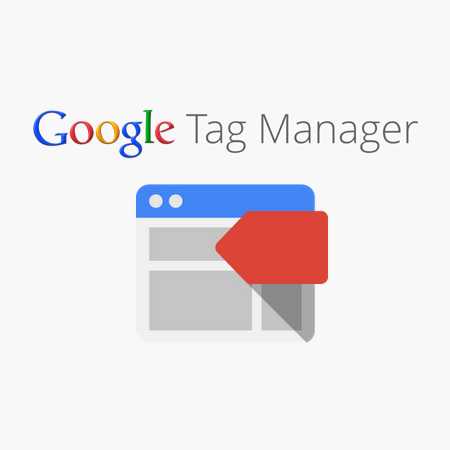
Для интеграции Google Tag Manager (GTM) на сайт на платформе Drupal необходимо выполнить несколько ключевых шагов. Google Tag Manager позволяет управлять тегами, скриптами и аналитическими инструментами без необходимости изменять код сайта. Это упрощает процесс отслеживания, улучшая управление маркетинговыми и аналитическими данными.
Для начала вам нужно создать контейнер в Google Tag Manager. Перейдите на сайт GTM и создайте новый контейнер, указав домен вашего сайта. После этого получите код контейнера, который будет вставлен на все страницы сайта. Этот код состоит из двух частей: один фрагмент добавляется в <head>, второй – в <body>.
Теперь приступим к установке на Drupal. Для этого можно воспользоваться модулем Google Tag Manager, который значительно упрощает интеграцию. Перейдите в раздел Модули на вашем сайте Drupal, установите и активируйте модуль. После активации откройте настройки модуля и вставьте код контейнера GTM в соответствующие поля. Это обеспечит автоматическое добавление кода на все страницы вашего сайта.
Если вы не хотите использовать модуль, можно добавить код вручную через файлы темы. Откройте файл html.tpl.php вашей активной темы и вставьте фрагменты кода в соответствующие места. Первый фрагмент поместите в раздел <head>, второй – сразу после тега <body>.
После установки GTM важно протестировать корректность работы. Для этого используйте расширение Tag Assistant от Google, которое поможет проверить, правильно ли настроены теги и не возникли ли ошибки в их работе. Убедитесь, что теги срабатывают на всех страницах и данные о событиях передаются в Google Analytics.
Регистрация и создание контейнера в Google Tag Manager
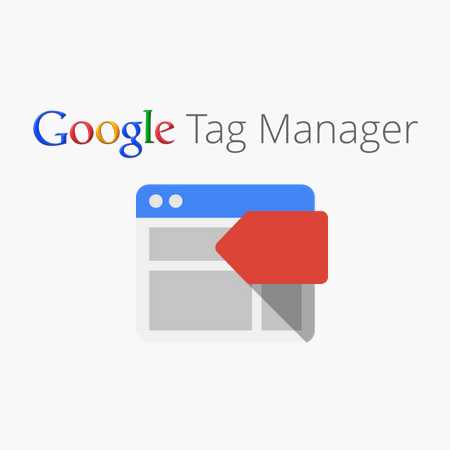
Чтобы начать работу с Google Tag Manager, необходимо зарегистрироваться в системе и создать контейнер для вашего сайта. Для этого выполните следующие шаги:
1. Перейдите на сайт Google Tag Manager и войдите в свою учетную запись Google. Если у вас её нет, создайте новую.
2. После входа нажмите на кнопку «Создать аккаунт». Укажите название аккаунта, выберите страну и отметьте настройки обмена данными с Google. Эти данные могут понадобиться для дальнейших операций, например, для настройки прав доступа.
3. В следующем шаге создайте контейнер. Укажите название сайта или проекта, для которого создается контейнер. Выберите тип контейнера: для веб-сайта, мобильного приложения или AMP. В случае с Drupal выберите вариант для веб-сайта.
4. После создания контейнера система предложит вам установить код на сайт. Скопируйте фрагмент кода, который будет отображен на экране, и сохраните его для вставки в ваш сайт.
5. Завершив регистрацию и создание контейнера, вы сможете переходить к настройке тегов, триггеров и переменных для сбора аналитических данных с вашего сайта на Drupal.
Получение и копирование кода контейнера для Drupal
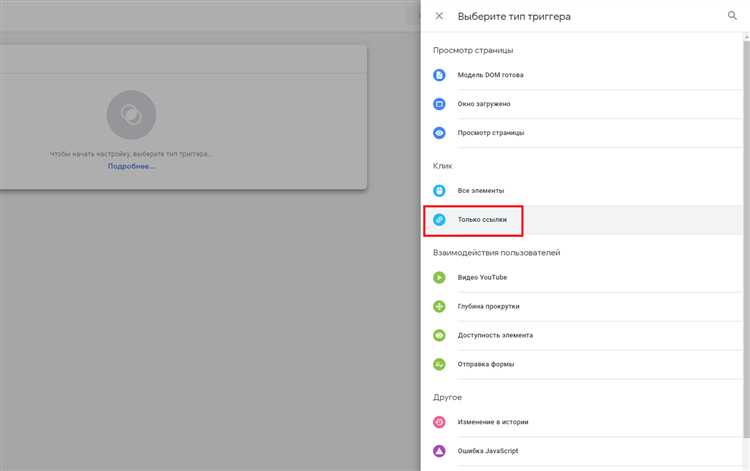
Для начала работы с Google Tag Manager, необходимо создать контейнер. Это можно сделать в аккаунте Google Tag Manager, следуя инструкциям на официальном сайте.
После создания контейнера, перейдите в раздел «Администрирование» и выберите «Установить контейнер». Вы увидите два фрагмента кода – один для вставки в <head> вашего сайта, а другой – перед закрывающим тегом </body>.
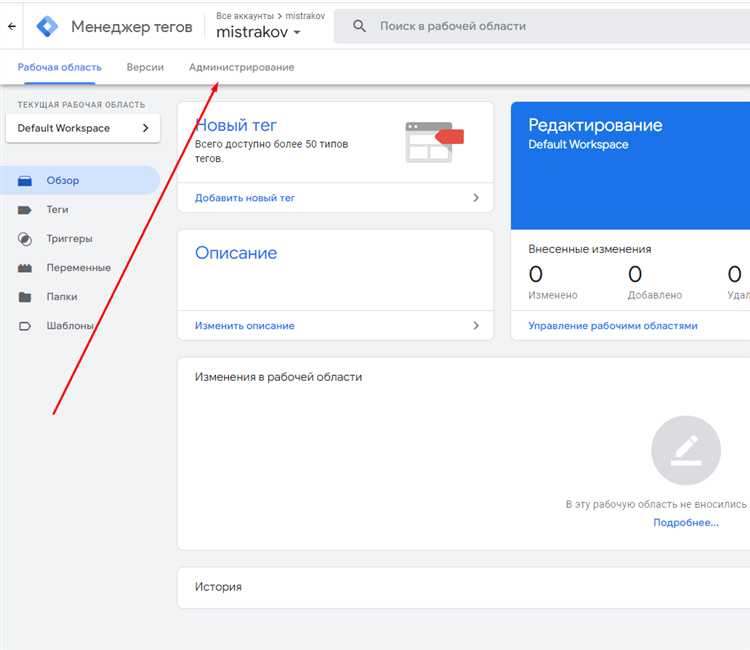 вашего сайта, а другой – перед закрывающим тегом
вашего сайта, а другой – перед закрывающим тегом </body>.»>
Скопируйте оба фрагмента кода. Первый код должен быть вставлен в секцию <head>, а второй – сразу перед закрывающим тегом </body> на всех страницах вашего сайта.
В Drupal для этого существует несколько методов. Один из них – использование модуля «Insert Headers and Footers». Установите его через интерфейс администрирования и вставьте коды в соответствующие поля: первый фрагмент – в поле для заголовка, второй – в поле для футера.
Если вы хотите вставить код вручную, откройте файл page.tpl.php в вашей теме. Вставьте первый код в раздел <head>, второй – перед </body>. Обратите внимание, что любые изменения в шаблонах могут быть потеряны при обновлении темы, поэтому рекомендуется использовать дочерние темы.
После добавления кода, сохраните изменения и убедитесь, что контейнер корректно установлен, проверив работу тегов через интерфейс Google Tag Manager или с помощью инструментов разработчика в браузере.
Установка модуля Google Tag Manager для Drupal
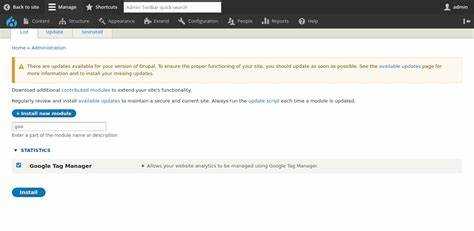
Для интеграции Google Tag Manager (GTM) с сайтом на Drupal потребуется установить и настроить специальный модуль. Это позволит управлять тегами, такими как аналитика, рекламные и маркетинговые инструменты, без необходимости изменения исходного кода сайта.
1. Скачайте и установите модуль «Google Tag Manager» через интерфейс управления модулями в Drupal. Перейдите в раздел «Модули», нажмите «Установить новый модуль» и укажите ссылку на репозиторий модуля или загрузите архив с официального сайта.
2. После установки активируйте модуль. Для этого перейдите в раздел «Конфигурация» > «Система» > «Модули» и выберите активировать модуль Google Tag Manager.
3. Настройте модуль, введя уникальный идентификатор контейнера GTM. Этот идентификатор можно найти в вашем аккаунте Google Tag Manager. Перейдите в раздел «Конфигурация» > «Google Tag Manager», вставьте ID контейнера и сохраните изменения.
4. После сохранения настроек, модуль автоматически добавит необходимые коды GTM в заголовок и тело вашего сайта. Убедитесь, что код размещается правильно, проверив исходный код страницы.
5. Проверьте корректность работы интеграции через инструмент Google Tag Assistant или с помощью Google Chrome Developer Tools, чтобы убедиться в правильности добавления тегов.
Вставка кода контейнера в шаблон сайта Drupal
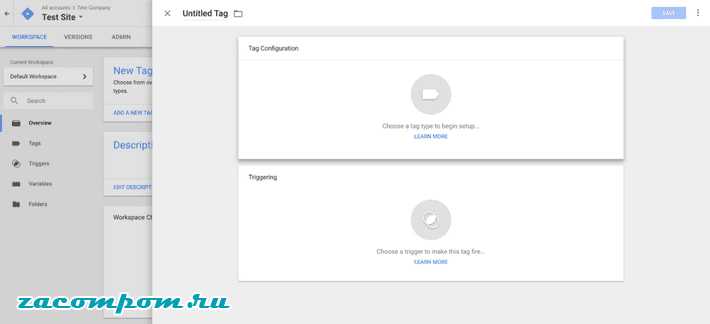
Чтобы корректно интегрировать Google Tag Manager на сайт Drupal, нужно вставить код контейнера в шаблон. Следуйте этим шагам:
- Получите код контейнера GTM: Войдите в аккаунт Google Tag Manager, выберите нужный контейнер и скопируйте предложенный код. Этот код состоит из двух частей: одна для вставки в
<head>страницы, а другая – в<body>. - Вставьте код в
<head>: Откройте файлpage.html.twigи добавьте первую часть кода в блок<head>перед закрывающим тегом. Пример: - Вставьте код в
<body>: Вторую часть кода вставьте сразу после тега<body>, чтобы обеспечить корректную работу Google Tag Manager в случае отключения JavaScript. Пример: - Сохраните изменения: После добавления кода контейнера в шаблон, сохраните файл и загрузите его обратно на сервер, если редактировали локально. Если изменения были сделаны через административную панель, просто сохраните настройки темы.
- Проверьте установку: После обновления страницы с помощью инструментов разработчика в браузере убедитесь, что код контейнера Google Tag Manager корректно загружается на сайте. Также можно использовать расширение «Tag Assistant» для Google Chrome, чтобы проверить правильность установки.
<script async src="https://www.googletagmanager.com/gtm.js?id=GTM-XXXXXX"></script>
<noscript>
<iframe src="https://www.googletagmanager.com/ns.html?id=GTM-XXXXXX" height="0" width="0" style="display:none;visibility:hidden"></iframe>
</noscript>
После выполнения этих шагов ваш сайт будет готов к использованию Google Tag Manager для управления тегами и аналитикой.
Проверка правильности установки через Google Tag Assistant
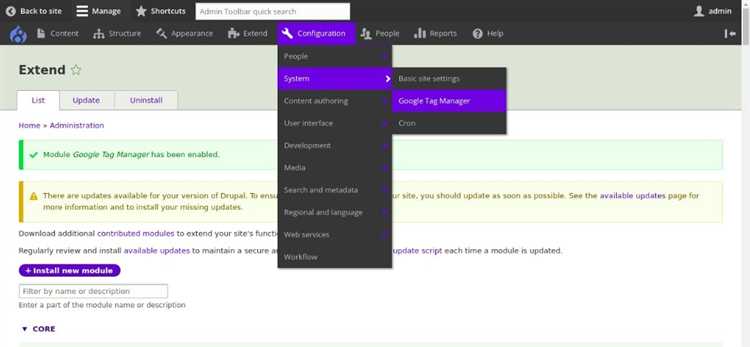
1. Установите расширение Google Tag Assistant в браузере Google Chrome через интернет-магазин Chrome.
2. После установки и активации расширения откройте сайт, на который вы добавили Google Tag Manager.
3. Щелкните по иконке Google Tag Assistant в правом верхнем углу браузера. Вы увидите список всех тегов, активированных на странице.
4. В разделе «Tags» должны быть отображены теги Google Tag Manager, такие как «GTM-XXXX». Если тег GTM отображается, это означает, что установка произошла успешно.
5. Проверяйте статус тегов. Если тег работает корректно, рядом с ним будет зеленая галочка. Если есть ошибки или проблемы с тегом, иконка изменится на красную или желтую, и Tag Assistant даст рекомендации по исправлению.
6. При наличии ошибок откройте вкладку «Details», чтобы получить более подробную информацию о проблемах, таких как неправильная настройка переменных или недостающие теги.
7. После устранения ошибок обновите страницу и снова проверьте теги с помощью Tag Assistant. Если все теги работают корректно, вы можете быть уверены в правильной установке Google Tag Manager.
Настройка и тестирование тегов в Google Tag Manager
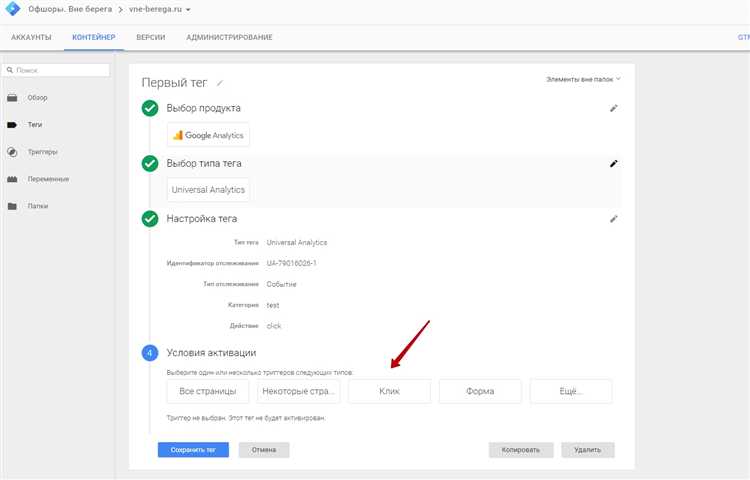
Для добавления нового тега в GTM откройте контейнер и перейдите в раздел «Теги». Нажмите на «Новый» и выберите подходящий шаблон. Укажите необходимые параметры: для Google Analytics это будет идентификатор отслеживания, для Facebook Pixel – ID пикселя. Также настройте триггер, который будет отвечать за активацию тега (например, Page View или событие из пользовательских данных).
Когда тег настроен, важно проверить его корректность. Для этого в GTM есть встроенная функция «Предварительный просмотр». Включите предварительный просмотр и откройте сайт в другом окне браузера. В режиме предварительного просмотра вы сможете увидеть, какие теги активируются на страницах сайта. Это поможет убедиться, что тег работает правильно и не вызывает ошибок.
Для тестирования тегов используйте инструменты разработчика браузера. Откройте консоль и убедитесь, что данные отправляются корректно. В Google Tag Manager также есть вкладка «История версий», где можно отслеживать изменения в тегах и откатывать их, если что-то пошло не так.
После того как все теги настроены и протестированы, не забывайте публиковать изменения. Для этого перейдите в GTM и нажмите «Отправить», выберите соответствующую версию контейнера и подтвердите публикацию. Это сделает настройки доступными для всех пользователей сайта.
Вопрос-ответ:
Как установить Google Tag Manager на сайт на Drupal?
Чтобы установить Google Tag Manager (GTM) на сайт, работающий на Drupal, нужно выполнить несколько шагов. Во-первых, необходимо создать аккаунт Google Tag Manager и создать контейнер для вашего сайта. После этого нужно установить модуль Google Tag Manager для Drupal. Это можно сделать через интерфейс администратора в разделе «Модули». Установив и активировав модуль, зайдите в его настройки и введите идентификатор контейнера GTM. После этого изменения вступят в силу, и код будет интегрирован в ваш сайт.
Нужно ли вручную добавлять код Google Tag Manager в шаблон Drupal?
Нет, вручную добавлять код GTM не требуется, если вы используете модуль Google Tag Manager для Drupal. Модуль автоматически вставляет необходимый код в шаблон страницы. Важно только правильно настроить модуль и указать ID вашего контейнера Google Tag Manager в его настройках.
Что делать, если после установки Google Tag Manager сайт на Drupal не загружает теги?
Если теги не загружаются после установки, стоит проверить несколько вещей. Во-первых, убедитесь, что вы правильно ввели идентификатор контейнера GTM в настройках модуля. Также проверьте, нет ли конфликтов с другими модулями или настройками кеширования на сайте. Иногда помогает очистка кеша через интерфейс администрирования Drupal. Если проблема сохраняется, обратитесь к логам ошибок, чтобы увидеть, есть ли какие-либо проблемы с интеграцией или настройками.
Какие преимущества дает использование Google Tag Manager на Drupal-сайте?
Использование Google Tag Manager позволяет управлять различными тегами и скриптами без необходимости редактировать код сайта вручную. Это упрощает процесс добавления и изменения аналитики, рекламных тегов, отслеживания событий и других скриптов. Особенно полезно, если на сайте требуется часто изменять или добавлять новые теги, не прибегая к помощи разработчиков. GTM также помогает улучшить производительность сайта, поскольку он загружает теги асинхронно, что не замедляет загрузку страниц.
Можно ли использовать Google Tag Manager с любым типом контента на Drupal?
Да, Google Tag Manager можно использовать с любым типом контента на сайте Drupal. Модуль позволяет вставлять теги и отслеживать действия пользователей на разных страницах, включая страницы с различными типами контента. Вы можете настроить теги так, чтобы они активировались в зависимости от конкретных страниц, категорий или других условий, что дает большую гибкость в управлении аналитикой и маркетингом на сайте.